스마트폰 및 PC에 인터넷을 공유하기 위해선 유무선 공유기를 구입해야 한다. 그리고 공유기를 구입 후 초기 설정을 해야 한다. 아이피타임,ASUS,넷기어 등이 대표적 인기 공유기 회사인데 공유기 초기설정은 다음과 같다.
 |
| 공유기 초기 설정의 모든 것! |
1. 인터넷 단말기(KT,SK,U+)에서 공유기로 랜선 연결(다이렉트 케이블)
2. 공유기 전원 켬
3. 공유기 초기 설정(무선 설정 및 암호 등) 진행 및 저장
4. 공유기 재부팅 후 사용
공유기가 불량이 아닌 경우라면, 위와 같은 순서대로 진행하면 인터넷은 정상적으로 공유가 된다. 하지만 공유기 초기 설정에 대해 잘 모르는 경우가 많다.
공유기 초기 설정 접속 (인기 공유기 기준)
PC나 모바일 스마트폰을 통해 공유기 초기 설정을 진행할 수 있는데, PC에서 진행하는 것이 편하다. 초기 설정은 인터넷 웹브라우져(엣지,크롬,익스플로러 등) 주소창에 하단과 같이 입력하면 된다.
iptime 아이피타임 공유기 관리자 페이지와 초기 계정과 암호
아이피타임 관리자 접속 주소 192.168.1.1
아이피타임 초기 ID admin 초기 암호 admin
 |
| 아이피타임 관리자 도우미 |
 |
| 아이피타임 초기 비밀번호 아이디 설정 |
ASUS 공유기 관리자 페이지와 초기 계정과 암호
ASUS 접속 주소 http://router.asus.com 또는 192.168.1.1
ASUS 초기 ID admin 초기 암호 admin
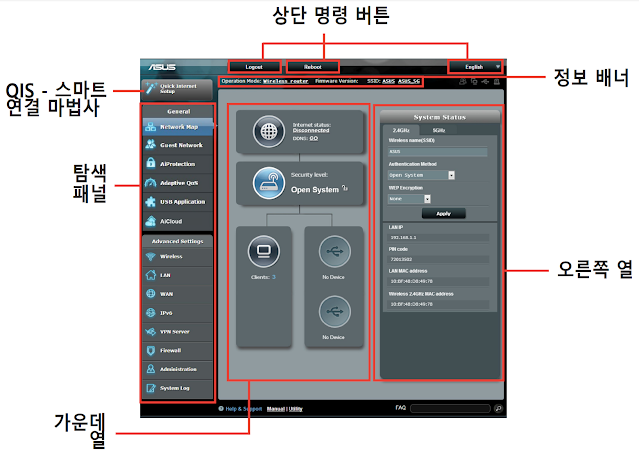 |
| ASUS 공유기 관리자 화면 |
넷기어 공유기 관리자 페이지와 초기 계정과 암호
넷기어 접속 주소 http://routerlogin.net 또는 routerlogin.com
넷기어 초기 ID admin 초기 암호 password
 |
| 넷기어 공유기 관리자 화면 접속 |
linksys 공유기 관리자 페이지와 초기 계정과 암호
링크시스 접속 주소 192.168.1.1
넷기어 초기 ID admin 초기 암호 admin
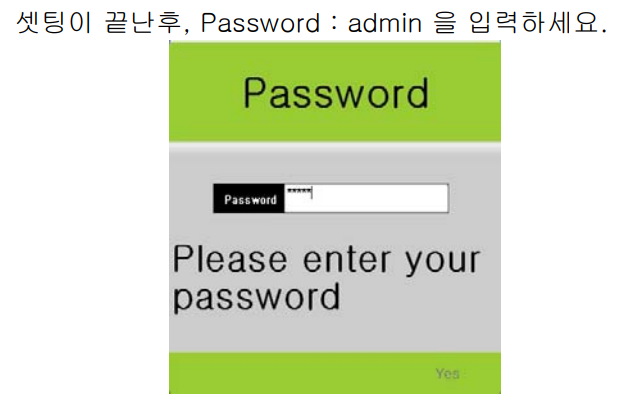 |
| 링크시스 공유기 관리자 화면 |
TP-LINK 공유기 관리자 페이지와 초기 계정과 암호
TP-LINK 접속 주소 http://tplinkwifi.net 또는 192.168.1.1
넷기어 초기 ID admin 초기 암호 admin
 |
| TP링크 관리자 페이지 |
샤오미 공유기 관리자 페이지와 초기 계정과 암호
192.168.31.1 샤오미 공유기 앱을 통해 접속
 |
| 샤오미 접속화면 |
공유기 설정 후 인터넷이 안된다?
공유기 초기 설정을 마치면, 자동으로 공유기가 재부팅된다. 그럼에도 인터넷이 되지 않는다면, 공유기와 함께 인터넷 단말기(KT,SK,U+)와 함께 공유기도 약 5분간 꺼둔 후에 다시 켠다. 특별한 경우(인터넷 댓수 제한 초과)가 아니라면 바로 사용이 가능하다.
 |
| KT 인터넷 단말기 |
 |
| 공유기 연결 설정(출처 ASUS 공유기) |
공유기 관리자 페이지 역할은?
넷기어 공유기 관리자 페이지를 보면, 펌웨어 업데이트부터 모든 설정이 가능하다. 주의할 점은 공유기 펌웨어 업데이트를 진행 시 인터넷이 끊기기 때문에, 중요한 인터넷 작업이 없는지 확인 후에 진행하는 것이 좋다.
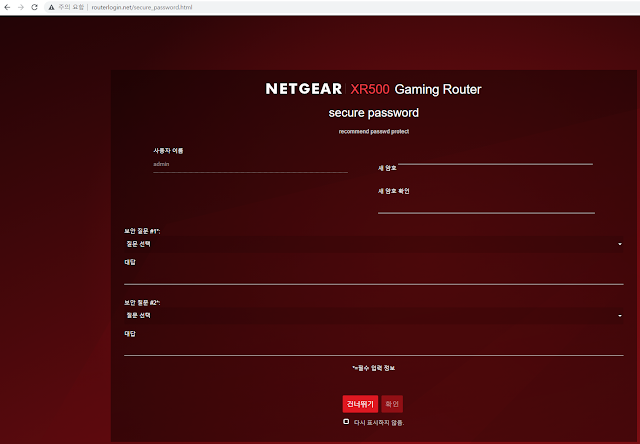 |
| 넷기어 공유기 관리자 페이지 접속 화면 |
 |
| 넷기어 공유기 관리자 페이지 기능 |
공유기 추천과 트렌드
대한민국 공유기 시장은 중저가는 아이피타임 브랜드가, 고가는 ASUS 브랜드가 인기가 좋다. 특별히 안정적인 네트워크가 필요하지 않다면, 아이피타임 공유기로도 충분하다. 무선은 5G를 지원하는 제품이 좋고, 유선은 1G 지원 제품을 추천한다. 물론 ROG 공유기는 좋다.
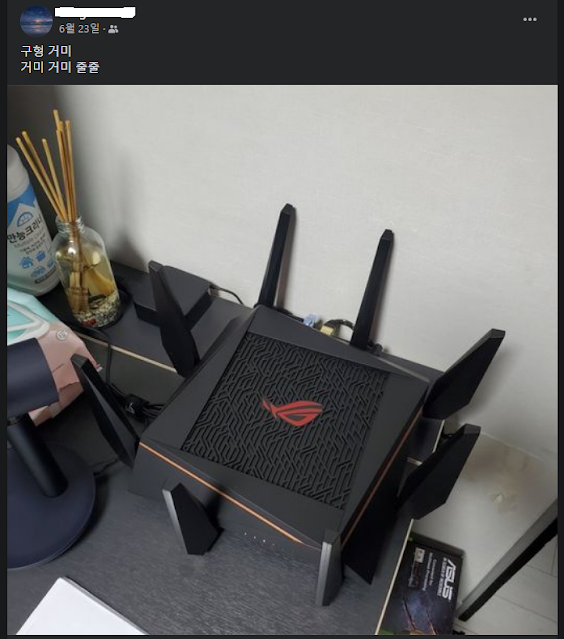 |
| 당연히 ROG 거미 시리즈는 사고싶다. |
 |
| 풍류주필 |







댓글 쓰기